Förhandsgranska redigeringar i Spelaren
Du kan använda panelen Spelare i antingen enkelt eller dubbelt förhandsgranskningsläge. Klicka på knappen Förhandsgranskningsläge  i det övre högra hörnet av Spelaren för att växla mellan dem.
i det övre högra hörnet av Spelaren för att växla mellan dem.
 i det övre högra hörnet av Spelaren för att växla mellan dem.
i det övre högra hörnet av Spelaren för att växla mellan dem.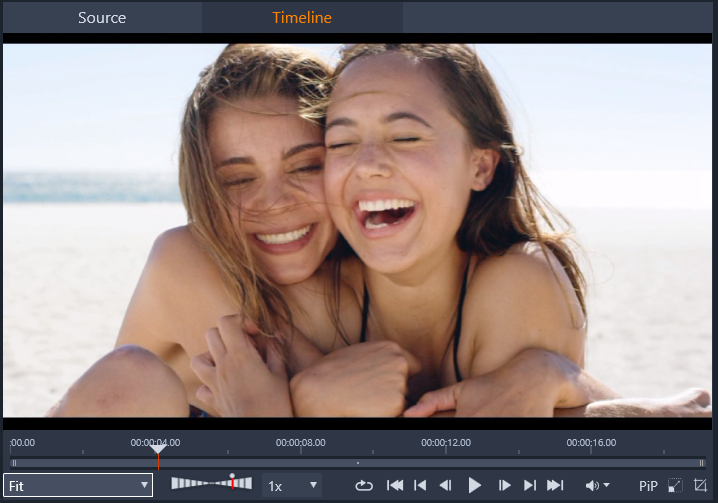
Spelaren i enkelt läge. Du kan välja att visa antingen källmaterial (Bibliotek) eller tidslinjematerial.
Enkelt läge sparar skärmutrymme genom att bara visa en förhandsgranskning för Spelaren. Flikarna Källa och Tidslinje ovanför Spelaren visar om det är material från Biblioteket eller tidslinjen som visas. Där kan du även växla mellan dem.
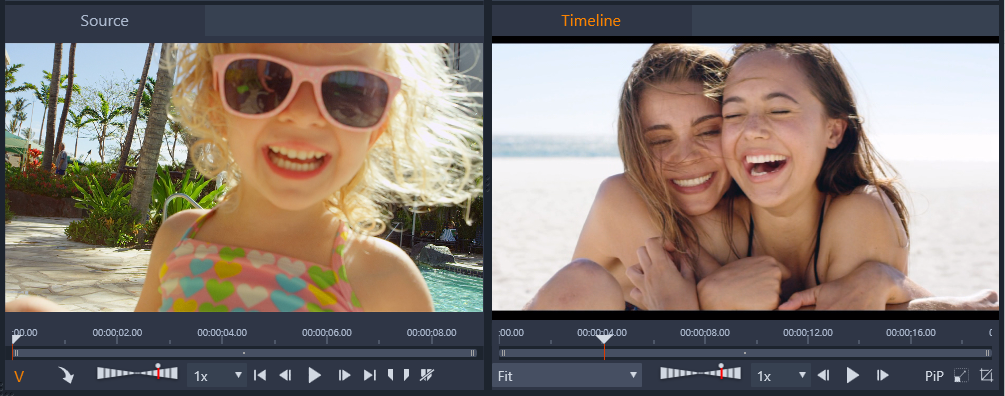
Spelaren i dubbelt läge. Med förhandsgranskningar sida vid sida kan du bläddra i Biblioteket medan du behåller din aktuella filmbild i vyn.
I dubbelt läge visas material från Källa (bibliotek) i den vänstra förhandsgranskningen och material från tidslinjen i den högra förhandsgranskningen, var och en med sin egen uppsättning transportkontroller. Den dubbla visningen gör det enklare att hitta bibliotekstillgångar som passar bra till din film, genom att både befintligt och potentiellt material visas samtidigt.
Gemensamma kontroller för förhandsgranskning:
Följande kontroller finns längst ned både i förhandsgranskningen Tidslinje och förhandsgranskningen Källa:
• Stapeln Uppspelningshastighet: Som standard är den inställd på 1x uppspelningshastighet. Dra den åt höger för att öka uppspelningshastigheten. För att minska uppspelningshastigheten drar du den åt höger, utan att passera det smala området i mitten. Du spelar upp baklänges genom att dra mot stapelns vänstra sida (knappen Spela upp växlar håll när du spelar upp baklänges). Du kan också välja en uppspelningshastighet i listan till höger om stapeln. Klicka på punkten ovanför stapeln för att återställa till 1x uppspelningshastighet.
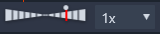 .
. • Uppspelning-kontroller: Du kan navigera genom ditt projekt på Tidslinjen med standardkontroller för uppspelning: Loopa, Gå till början, Hoppa bakåt, Gå en bildruta bakåt, Spela upp/Pausa, Gå en bildruta framåt, Hoppa framåt, Gå till slutet.

• Varaktighet och Tidskod (TC): Dessa indikatorer visas ovanför förhandsgranskningsområdena. Vad beträffar Källklipp, visas den totala trimmade längden. För Tidslinjen visas projektets totala längd. Indikatorn TC (Tidskod) visar aktuell indikatorposition för varje förhandsgranskning.
• Visa helskärm  : Visar förhandsgranskningen i helskärmsläge. Tryck på ESC för att avsluta.
: Visar förhandsgranskningen i helskärmsläge. Tryck på ESC för att avsluta.
 : Visar förhandsgranskningen i helskärmsläge. Tryck på ESC för att avsluta.
: Visar förhandsgranskningen i helskärmsläge. Tryck på ESC för att avsluta.• Fäst/Flytande  : Låter dig göra förhandsgranskningen till ett flytande fönster som kan placeras var som helst på skärmen eller på en andra skärm.
: Låter dig göra förhandsgranskningen till ett flytande fönster som kan placeras var som helst på skärmen eller på en andra skärm.
 : Låter dig göra förhandsgranskningen till ett flytande fönster som kan placeras var som helst på skärmen eller på en andra skärm.
: Låter dig göra förhandsgranskningen till ett flytande fönster som kan placeras var som helst på skärmen eller på en andra skärm.Tidslinjens kontroller för förhandsgranskning
Följande kontroller finns i förhandsgranskningen för Tidslinjen:
• Rutan Zoomnivå: Välj Anpassa för att fylla förhandsgranskningsområdet eller välj en zoomnivå från 10 % till 400 %.
• Systemvolym och ljud av: Styr ljudvolymen för ljud på Tidslinjen. Klicka på volymen för att stänga av och sätta på ljudet. Klicka på volympilen och dra skjutreglaget för att öka och minska ljudvolymen. Om du vill ha mer kontroll på ljudet använder du kontrollerna i Tidslinjen.
• PIP-kontroller  ,
,  : Med bild-i-bild-kontroller (PIP) kan du skala och beskära klipp. Mer information finns i Bild-i-bild (PIP, "picture-in-picture").
: Med bild-i-bild-kontroller (PIP) kan du skala och beskära klipp. Mer information finns i Bild-i-bild (PIP, "picture-in-picture").
 ,
,  : Med bild-i-bild-kontroller (PIP) kan du skala och beskära klipp. Mer information finns i Bild-i-bild (PIP, "picture-in-picture").
: Med bild-i-bild-kontroller (PIP) kan du skala och beskära klipp. Mer information finns i Bild-i-bild (PIP, "picture-in-picture").Kontroller för förhandsgranskning i Källa
• Knapparna Videoström aktiv och Ljudström aktiv: Med dessa knappar kan du växla mellan att ha med både bild och ljud vid uppspelning eller att bara ha med ljud, så att du kan förhandsgranska en vågform av klippets ljud.

• Skicka till tidslinjen: Klicka för att skicka det källklipp som du förhandsgranskat till Tidslinjen. Klippet infogas vid indikatorpositionen eller vid markörer som anger en ingångs- eller utgångspunkt.
• Ingångsmärke, Utgångsmärke, Rensa ingångsmärke/utgångsmärke: Med markörer kan du trimma källklippet innan du lägger till det på Tidslinjen. Markörer kan användas för 3-punktsredigering och 4-punktsredigering. Mer information finns i Klippåtgärder och 3-punktsredigering och 4-punktsredigering.
Du kan förbereda ett projekt som du vill exportera till MyDVD genom att aktivera knappen Diskredigerare  i tidslinjens verktygsfält.
i tidslinjens verktygsfält.
 i tidslinjens verktygsfält.
i tidslinjens verktygsfält.I Pinnacle Studio kan du smidigt överföra en film till ett skivprojekt när som helst under utvecklingen. Därför går det bra att börja i Filmredigeraren även om du till sist bestämmer dig för DVD i stället, eller som komplement till andra alternativ.
Mer information om diskredigering finns i Skivprojekt.
Förutom alla typer av videoproduktioner, kan du också skapa komplexa bildspel och presentationer av stillbilder. Samma redigeringsteknik används i båda fallen.